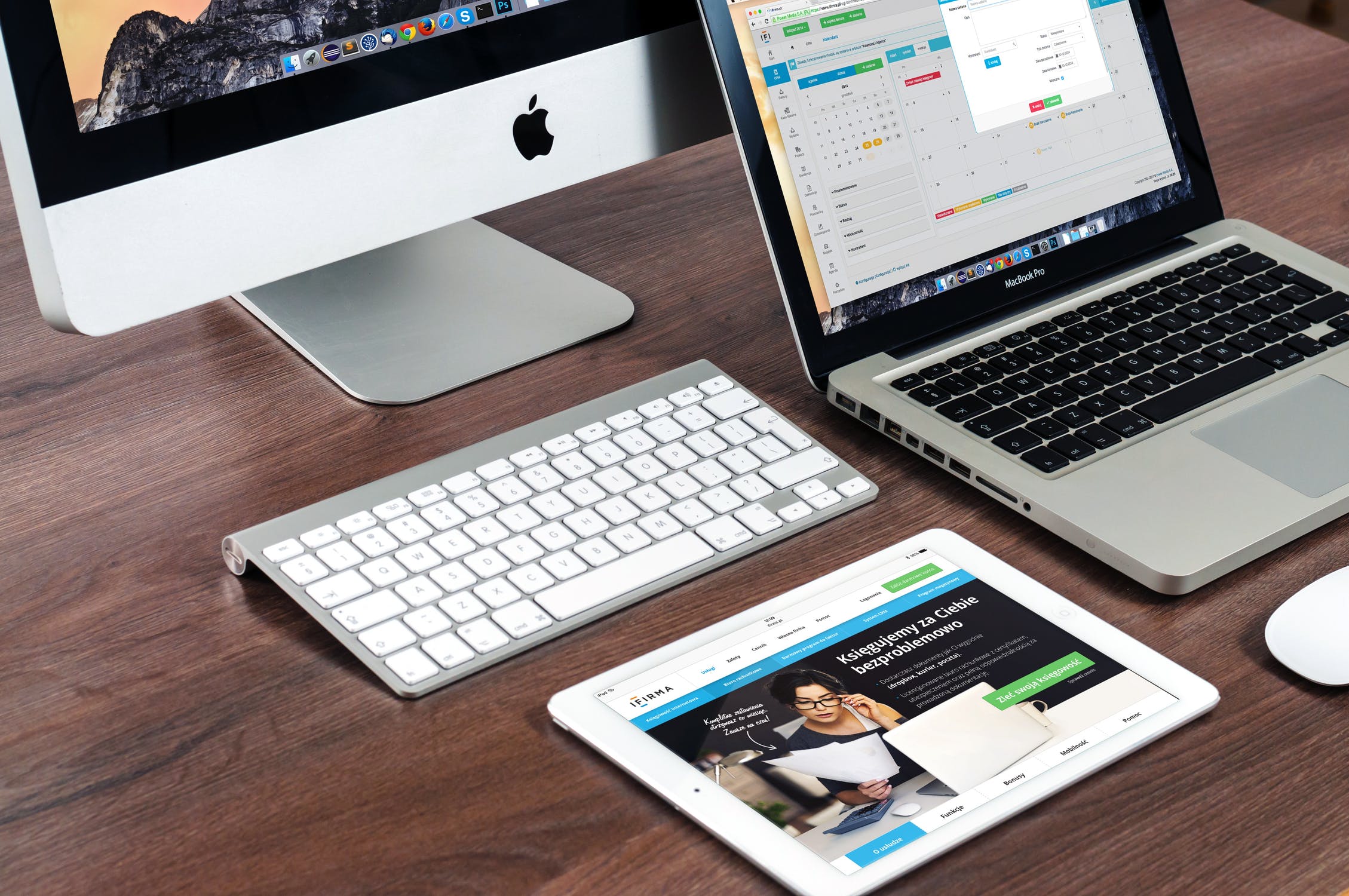
Embora o iCloud seja utilizado principalmente por iPhones, iPads e Macs, mas sabia que também pode ser acedido em computadores Windows? Isso mesmo, você pode explorar seu iCloud em seu PC.
Outros serviços de armazenamento em nuvem permitem que você carregue qualquer tipo de arquivo, entretanto, a Apple decidiu colocar seus dados em lugares diferentes, dependendo do tipo. Ele irá armazenar documentos indefinidamente, mas apagará imagens ao longo do tempo. Isto pode ser um pouco desajustado no início, mas tudo pode ser gerenciado através do Keychain.
O que é o iCloud Keychain?
O novo recurso Keychain que funciona como um gerenciador de senhas de sincronização para o Safari em iOS e Macs. Ele não funciona com aplicativos de terceiros a menos que os aplicativos tenham sido projetados com o suporte ao chaveiro iCloud em mente, o que é muito mais fácil de dizer do que fazer porque o iOS dificulta a cópia de senhas para os aplicativos. Você pode querer um gerenciador de senhas dedicado como o Cyclonis Password Manager.
Acessando seus dados iCloud de um computador Windows
Existem duas formas principais de acessar os dados sincronizados do iCloud no Windows. Ou você usa o aplicativo desktop do Painel de Controle iCloud ou você vai direto para o site do iCloud.
Comecemos com o Painel de Controle iCloud, que pode ser baixado do site da Apple, ele oferece recursos como Mail, Contatos, Calendário e Sincronização de Tarefas. O Painel de Controlo do iCloud pode sincronizar estes dados com o Outlook 2007 e com versões mais recentes. E mesmo que você não tenha Outlook, você pode acessar essa informação no site do iCloud. Note que as Tarefas aqui são as mesmas que os Lembretes no site do iCloud. Além disso, os seus favoritos Safari podem ser sincronizados com o Internet Explorer, Mozilla Firefox, ou Google Chrome. A razão pela qual a Apple suporta tantos outros navegadores além do Safari no Windows é porque o Safari para Windows não é mais suportado. O Painel de Controle do iCloud pode baixar fotos automaticamente do seu iCloud Photo Stream para o seu computador Windows, se você quiser. Isto é crucial se você quiser ter um backup local das suas fotos, pois as fotos no seu Photo Stream serão automaticamente excluídas após um certo tempo.
Outra coisa que você pode fazer é gerenciar o seu armazenamento do iCloud. Este recurso permite que você veja o que está usando espaço em disco no seu armazenamento do iCloud, como backups de dispositivos e backups de configurações de aplicativos que você usou. Desta forma, você pode excluir qualquer coisa que não seja necessária e só use sua memória do iCloud.
Esta é a essência do painel de controle do iCloud.
Agora vamos ver a outra opção, o próprio site do iCloud. Você pode acessá-lo diretamente no icloud.com. Como a opção acima, ele oferece as seguintes opções: Mail, Contatos, Calendário, Notas, e Lembretes. As informações destes aplicativos de produtividade podem ser vistos e modificados do site do iCloud, assim você pode acessá-lo de qualquer PC, até mesmo um que roda Windows. O Outlook não precisa ser sincronizado com ele para acessar estas funcionalidades.
Você também verá Find My iPhone/iPad/iPod Touch/Mac. Este é o serviço Find da Apple é utilizável a partir do site, para que você possa acessar o iCloud em qualquer computador Windows e rastrear um dispositivo perdido. Find My Device exibe a localização GPS do seu dispositivo perdido, ou a última localização conhecida se ele tiver sido desativado. Ele também permite que você limpe sua memória a fim de proteger seus dados. Os aplicativos iWork também têm versões web que você pode acessar através do site do iCloud. Estas aplicações permitem-lhe visualizar e editar os seus documentos sincronizados em qualquer dispositivo.
Cuidado que certas funcionalidades só são acessíveis no computador, enquanto outras só são acessíveis no site do iCloud. Você não pode visualizar seu Photo Stream no site iCloud, por exemplo, e você não pode editar seus documentos iWork em nada além do navegador.